Windows 10 標準の機能を用いた画面の録画手順メモです。
画面の録画手順
- 録画したいウインドウをクリックし、最前面にします。
- Windowsロゴキー + G よりGame Bar(録画機能)を開きます。
- 「〇」ボタンから録画を開始します。
動画の保存先
「PC」>「ビデオ」>「キャプチャ」に保存されます。
録画の設定を変更する
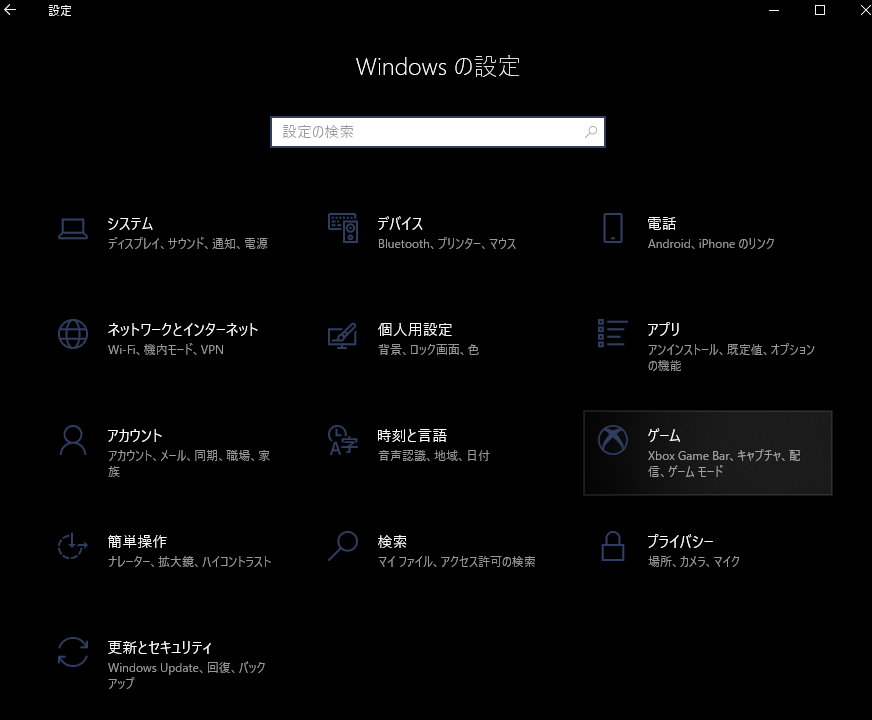
「Windows(スタート)」>「設定」>「ゲーム」より設定画面を開きます。
マウスカーソルを非表示にして録画する
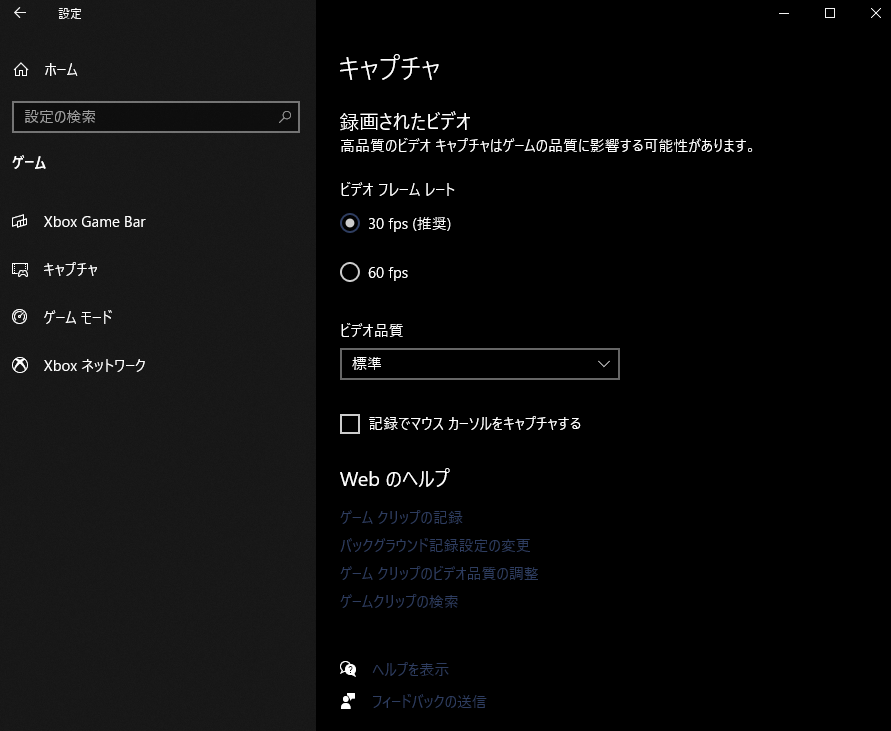
「キャプチャ」>記録でマウス カーソルをキャプチャするのチェックを外します。
動画の保存先が分からない場合
動画の保存先が分からない、または保存したが何処に保存されているか分からない場合は、
「キャプチャ」>上部のスクリーンショットと、ゲームのクリップを次の場所に保存します:「保存先」を確認します。
関連・参考
関連記事
参考記事
Microsoftサポート
- Windows 10 のキャプチャのバックグラウンド録画設定, 2021/6閲覧
- Windows 10 のゲーム録画設定を調整する, 2021/6閲覧

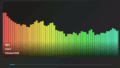

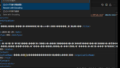
共有コメント 共有されるコメント欄です。